Disponible a partir de la versions 1.38.0.12 y 1.60.0.20
- En la aba Builder es posible agregar cantos a la pieza a través de la herramienta Agregar Canto.
- La adición de canto es posible a través de la selección de aristas o de la selección de puntos.
- Después de la aplicación también es posible remover un canto aplicado.
- Cuando se crea un nuevo tapacanto en la pieza, si hay un patrón de tapacanto registrado como estándar, el tapacanto estará vinculado a este patrón. Para obtener más información sobre el patrón de operación, haga clic aquí.
Aplicar tapacanto
Para agregar tapacanto en un ítem:
1. Clic en Canto;
2. Clic en Agregar Canto;
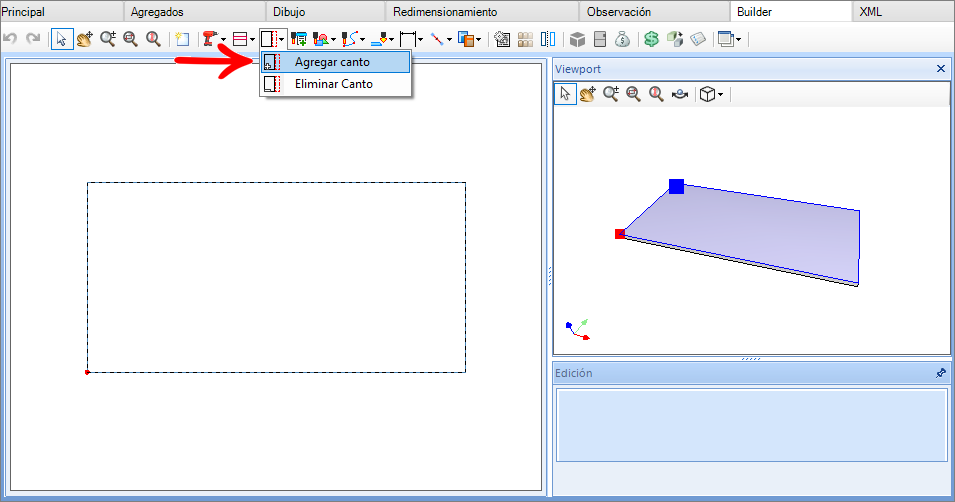
Por aristas
En este proceso, seleccione una arista de la pieza para crear el tapacanto.
1. Posicione el cursor del mouse sobre una de las aristas de la pieza;
- El tapacanto a ser creada será destacada en rojo:
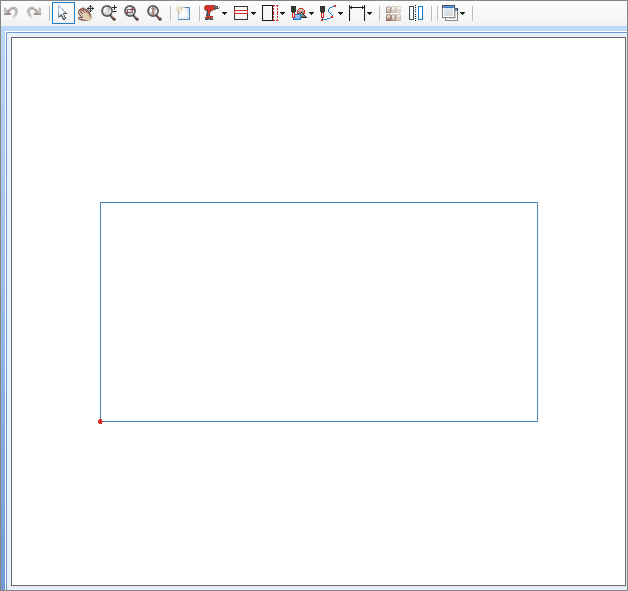
2. Clic con el botón izquierdo del mouse;
- Note que los puntos del tapacanto quedaron marcados:
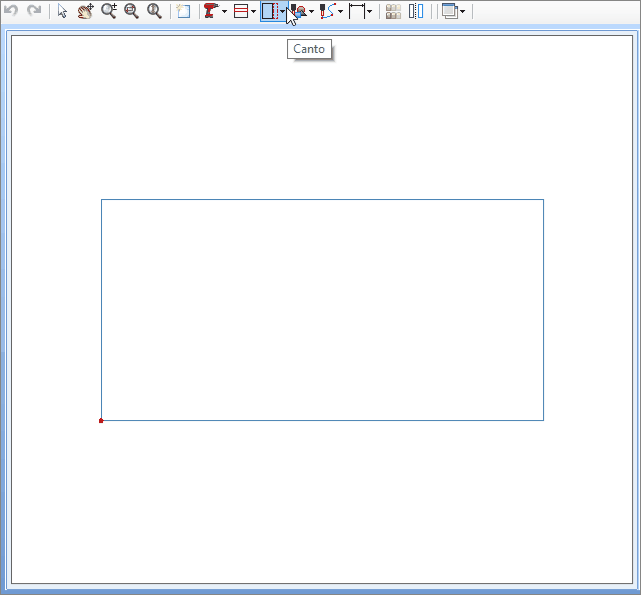
3. Clic con el botón derecho del mouse para finalizar la creación del tapacanto;
- Verifique que la arista seleccionada ahora exhibe una línea pontilhada roja indicando la presencia de tapacanto;
- La ventana Edición exhibirá las configuraciones de tapacanto:
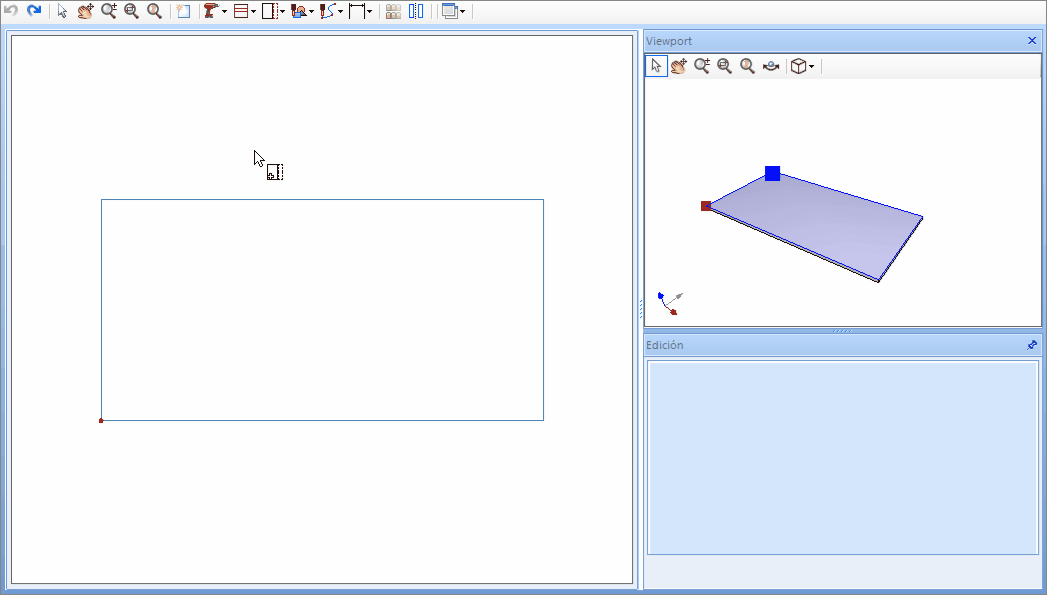
Por Puntos
En este proceso, seleccione dos puntos en la pieza para crear un tapacanto.
1. Posicione el mouse sobre uno de los puntos de la pieza;
- Un círculo rojo irá a aparecer;
2. Clic con el botón izquierdo del mouse para seleccionar el primer punto;
3. En seguida, seleccione el segundo punto para formar el tapacanto;
4. Clic con el botón derecho del mouse para finalizar;
- Verifique que en la arista en que los puntos fueron seleccionados ahora exhibe una línea pontilhada roja indicando la presencia de tapacanto.
- La ventana Edición exhibirá las configuraciones de tapacanto.
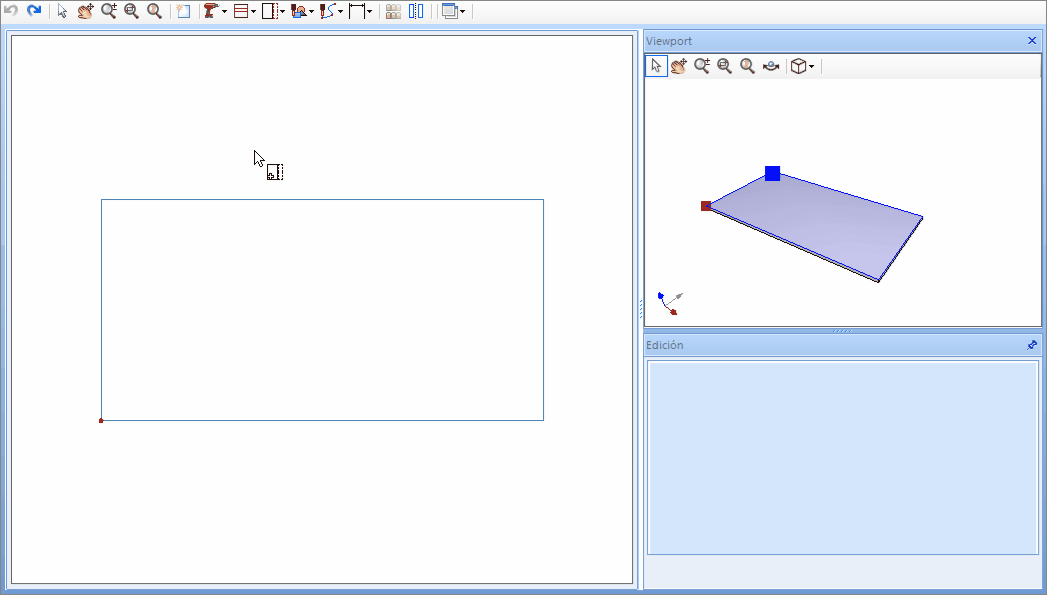
Abajo sigue ejemplo de creación de tapacanto a través de los puntos:
OBSERVACIÓN: La selección solamente será posible caso los puntos formen una arista en la pieza.
Edición de bordes
Pulsando sobre el borde, se mostrará la pantalla de edición. La propiedad Código secuencial de la máquina se habilitará y se podrán seleccionar las siguientes opciones:
- Indefinido: cuando el orden de aplicación del borde en las piezas, es desconocido, con esta opción seleccionada, está asegurado que el borde no se mostrará en el programa de la máquina;
- Borde antes del CNC: cuando la aplicación del borde se produce antes de que la pieza pase al Centro de Mecanizado (CNC), con esta opción seleccionada, se asegura que el borde no se muestre en el programa de la máquina;
- Borde en CNC: en esta opción, el proceso de borde se realizará en el Centro de Mecanizado (CNC), así, con esta opción seleccionada, la aplicación del borde por parte de la máquina, se visualizará en el programa máquina;
- Borde después de CNC: cuando la pieza se procesa en el Centro de Mecanizado (CNC), y la aplicación del borde se realiza fuera del CNC, con esta opción seleccionada, se asegura que el borde no se mostrará en el programa de la máquina;